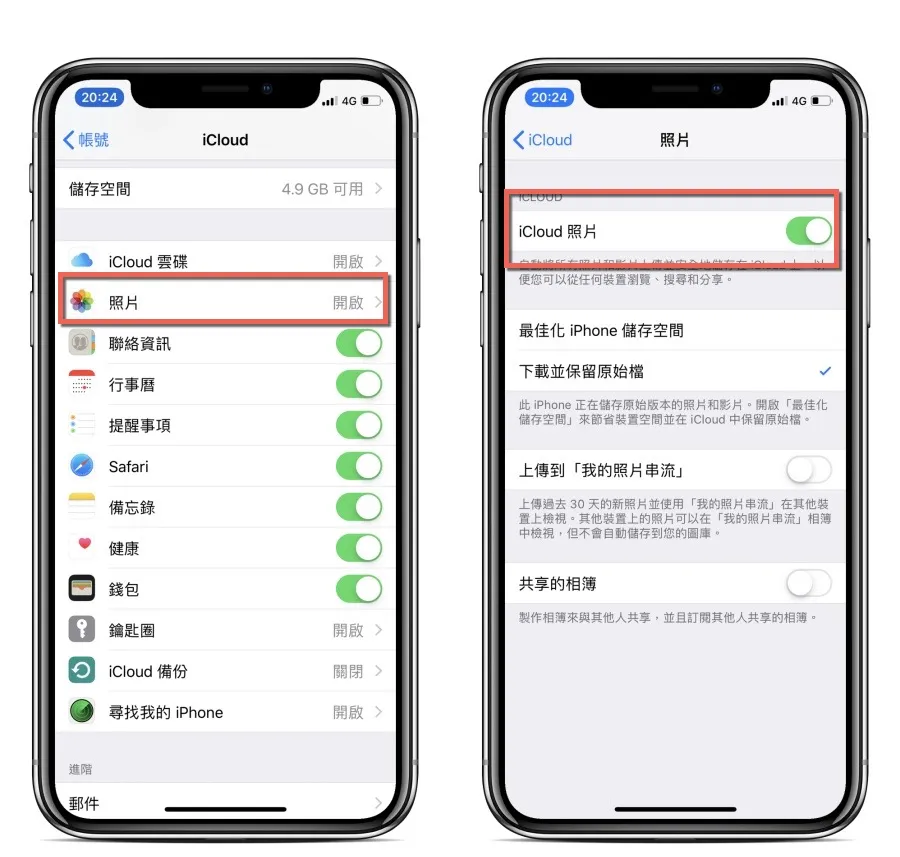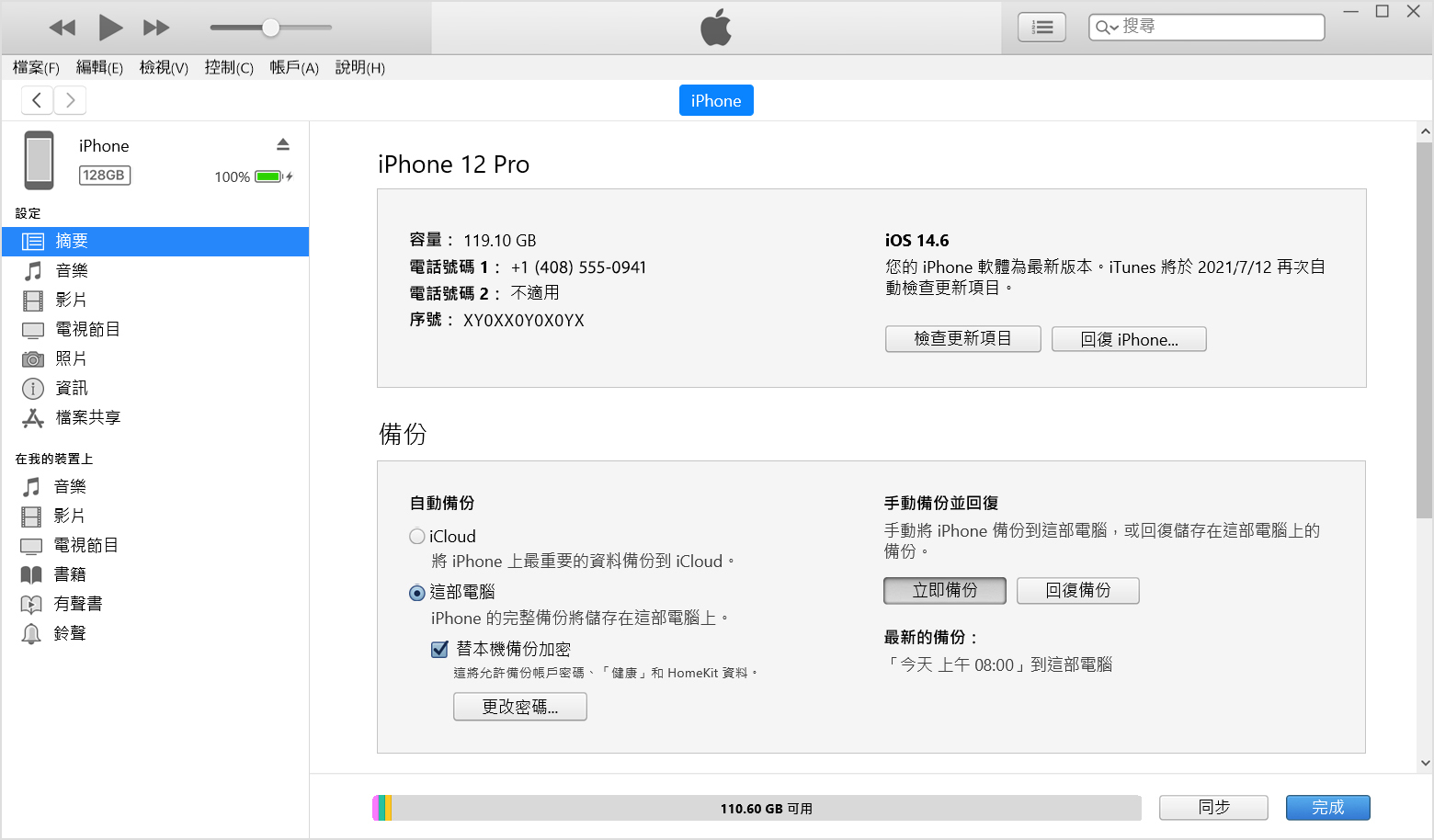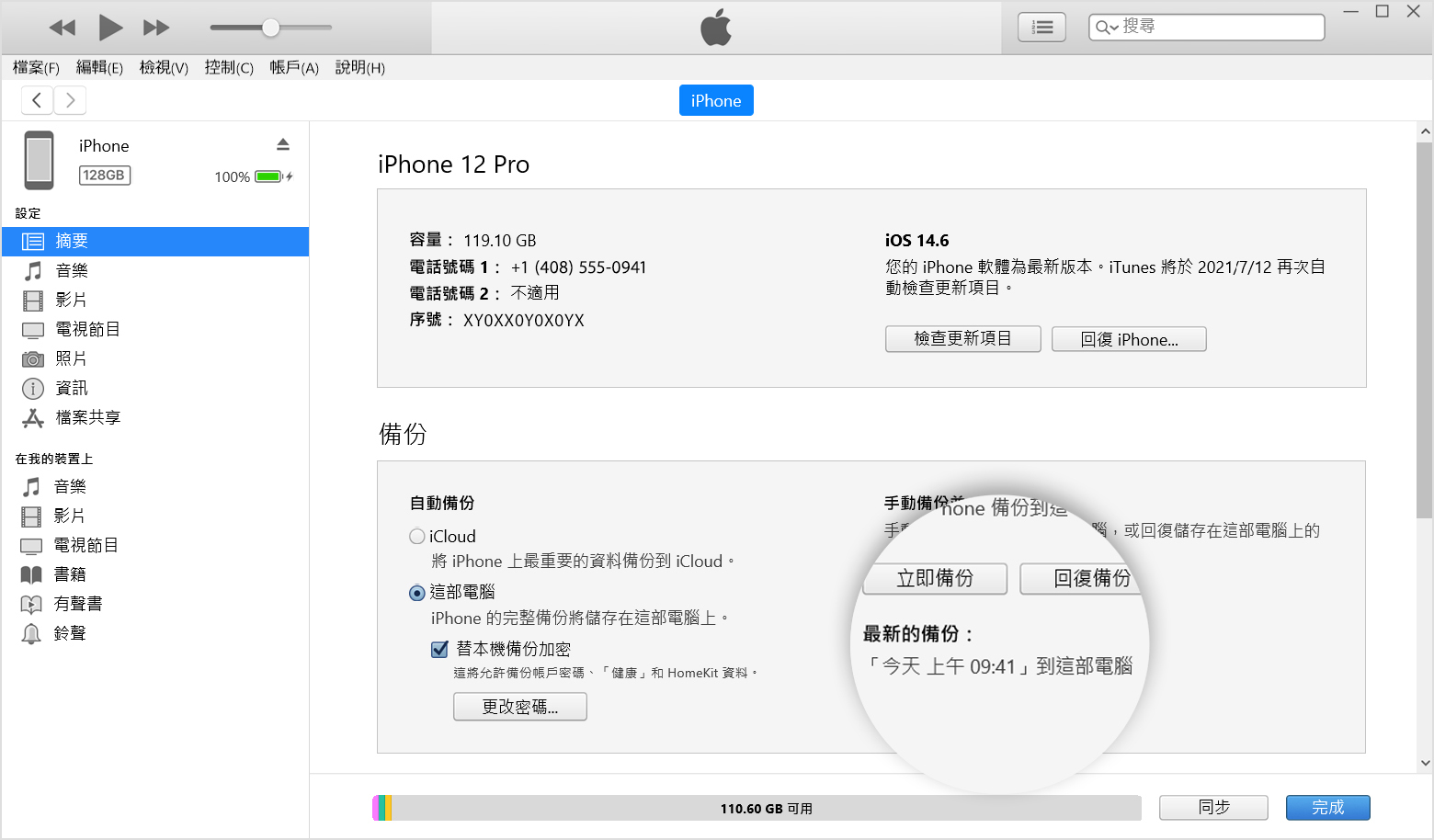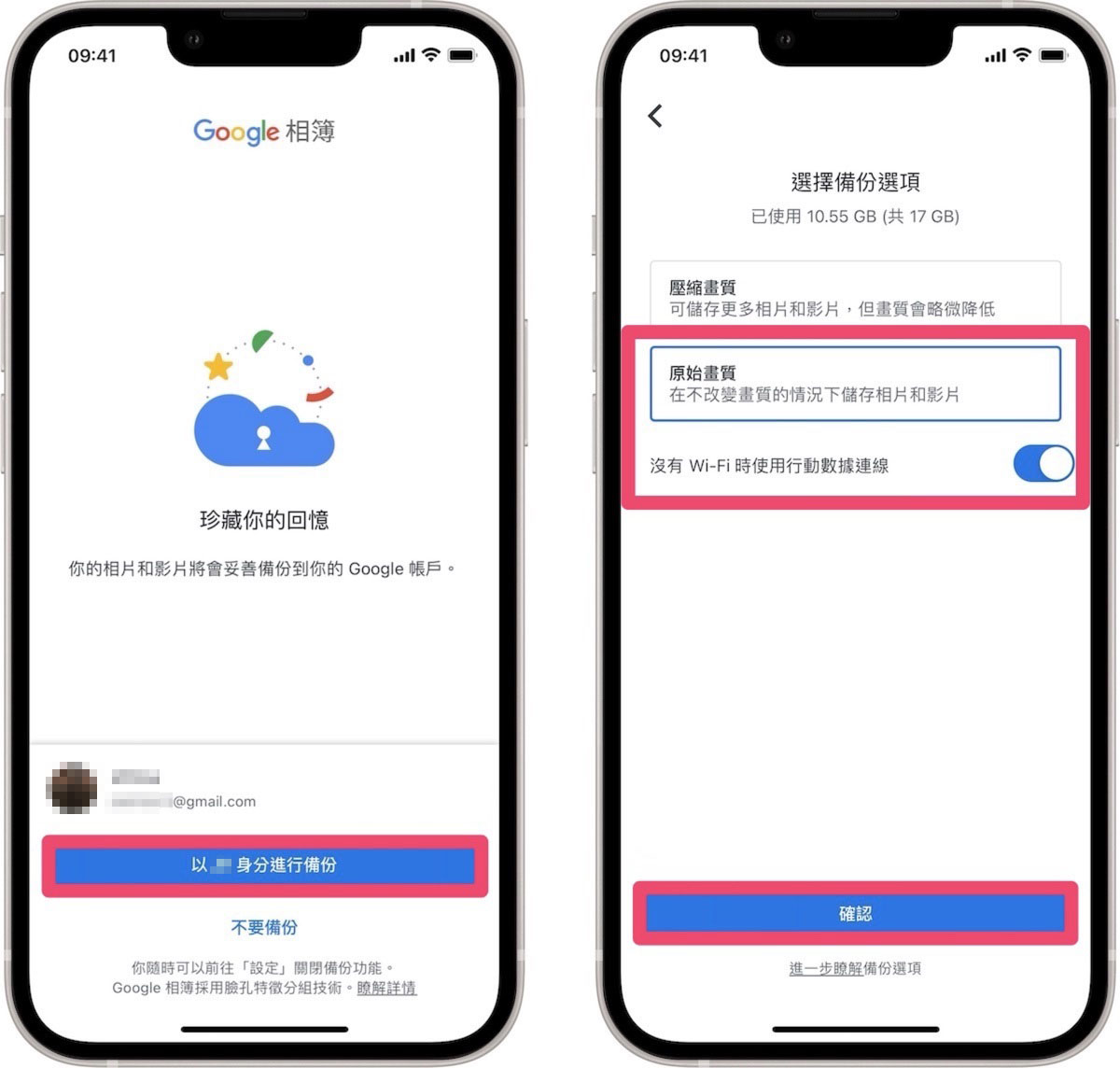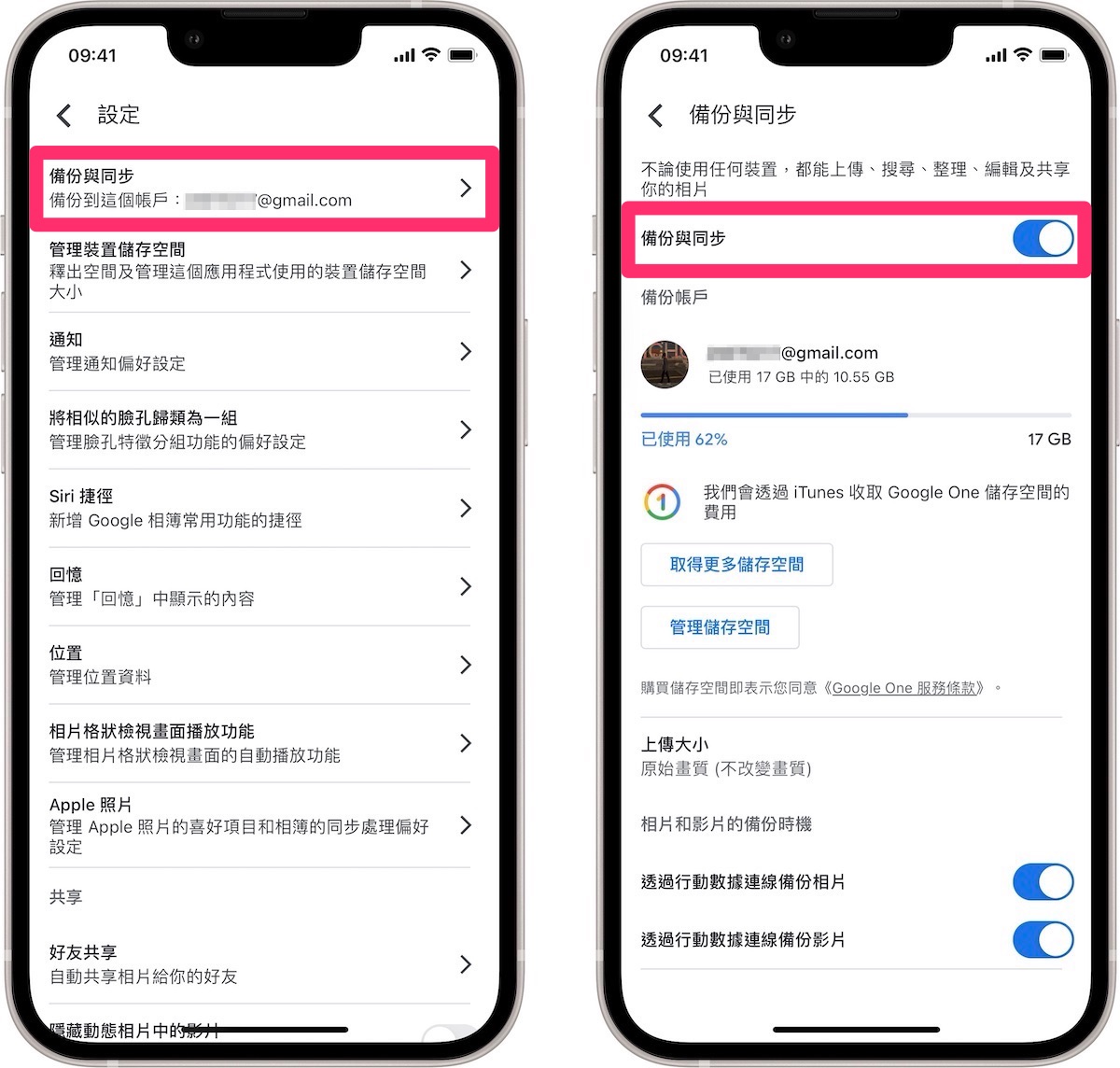iPhone上承載著我們很多重要的資料,比如珍貴的照片視頻等。為了保護好這些照片,我們最基本要做好的事情就是備份iPhone照片。只要備份好照片,就不用擔心iPhone因為遺失或壞掉而導致照片不見。記得大學剛使用iPhone 5那會兒,什麼都不懂,也沒有注意備份資料。結果用了iPhone兩年後的某一天,手機突然黑屏再也無法開啟了。裡面的一些珍貴的照片也找不回來,真的是欲哭無淚啊~~~
所以今天的文章,想要通過喵醬的親身經歷告訴大家,備份iPhone手機上拍攝的重要照片非常重要!不但可以找回重要的回憶,而且也能節省手機的儲存空間與容量,最棒的是還能跨裝置存取照片!
本篇iPhone備份照片教學會詳細教大家四個不同方法輕鬆備份照片,請大家依照個人需求自由選擇。
方法一:使用iCloud備份照片
iPhone用戶能首先想到的備份方法就是將iPhone照片備份到蘋果公司提供的iCloud雲端。iPhone用戶可以根據自身需求通過設定將手機上的資料同步到iCloud,這樣一來,所有照片和影片都會自動儲存在 iCloud,不用擔心照片不見或遺失。而且同一個Apple ID登錄的其他裝置iPhone、iPad與Mac都能存取備份的照片與影片。
但是這裡要強調的是:每一個Apple ID都有免費的5GB可以使用,但說實話,隨著日益增加的照片越來越多,5GB哪夠啊。特別是要備份照片與影片。當然,您也可以考慮訂閱iCloud+方案,50GB價格為每月NT$30;200GB為每月NT$90;2TB為每月NT$300。講真,這個價格,喵醬真的是無福消受啊~~
如果您想通過iCloud備份照片的話,那請參考以下步驟:
- 開啟iPhone,前往“設定”,點選最上方的“個人名稱/Apple ID”。
- 進到Apple ID頁面後,點選“iCloud”>“照片”。
- 開啟“iCloud 照片”功能,接著您手機上的照片或影片就開始自動儲存到iCloud上了。

方法二:使用第三方備份軟體將iPhone照片備份到電腦
如果您考慮到購買iCloud的費用問題,那麼您也會考慮使用第三方備份軟體將iPhone照片備份到電腦裡儲存。這裡喵醬推薦使用Bitwar iPhone Data Recovery Software這款救援兼備份資料的軟體,它是可以掃描出iPhone手機上被刪除所有格式的檔案,包括照片、訊息、通話記錄、Line聊天記錄等。同時用戶還可以對iPhone進行資料備份。
而且使用Bitwar iPhone檔案救援軟體可以彌補其他備份方法的不足:
- 掃描備份的檔案在電腦中可以直接預覽查看。
- 可以自由選擇備份、救援iPhone中想要的檔案,不需要整機備份、復原。
- 存儲空間不限,可以由目標磁碟的大小決定。
請按照以下步驟使用Bitwar iPhone檔案救援軟體備份照片。
步驟一:前往Bitwar官方網站,下載與您電腦系統相應的Windows版本或Mac版Bitwar iPhone檔案救援軟體。
您也可以在這裡下載和安裝Bitwar iPhone檔案救援軟體:https://www.bitwarsoft.com/zh-tw/iphone-data-recovery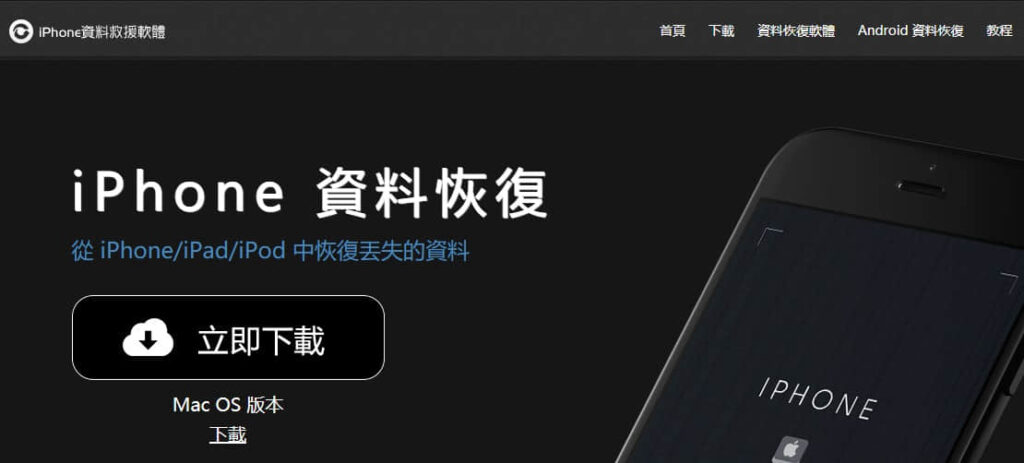 步驟二:啟動Bitwar iPhone Data Recovery後將iPhone與電腦連接,請確保您的手機有充足的電量,以免備份資料中途出現意外問題。
步驟二:啟動Bitwar iPhone Data Recovery後將iPhone與電腦連接,請確保您的手機有充足的電量,以免備份資料中途出現意外問題。
此時在Bitwar iPhone Data Recovery上可以看到有兩個方式供您選擇:從iPhone/iPad救援;從iTunes救援。通常備份iPhone資料,只需要選擇從iPhone/iPad救援選項。
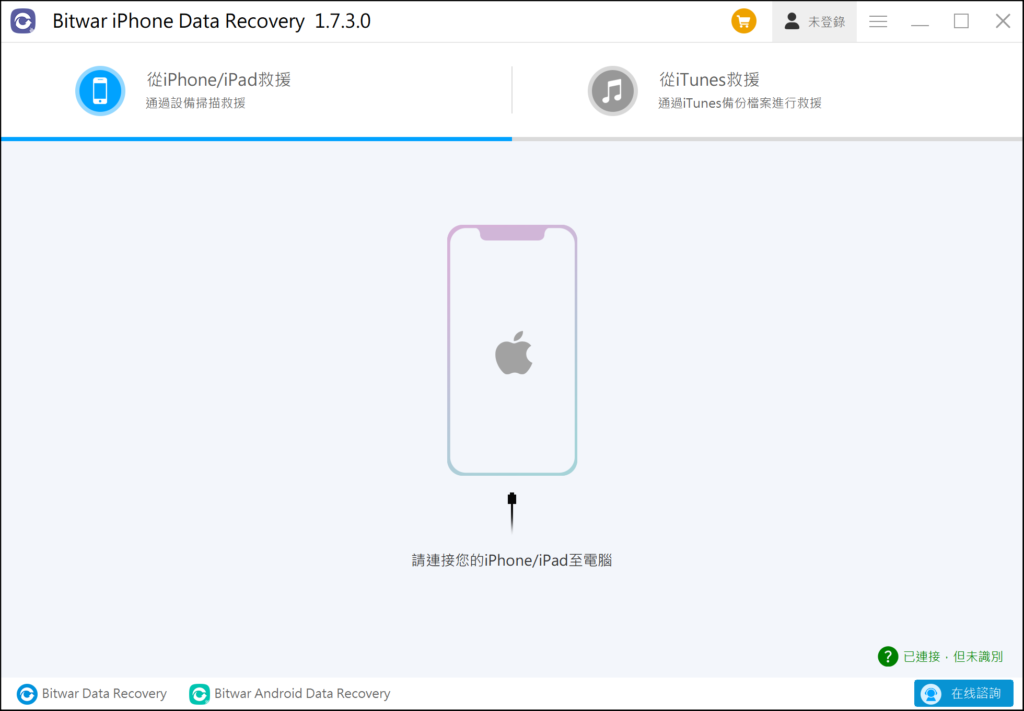
步驟三:點擊“從iPhone/iPad救援”選項,選擇 “照片” 並點擊 “開始掃描”。
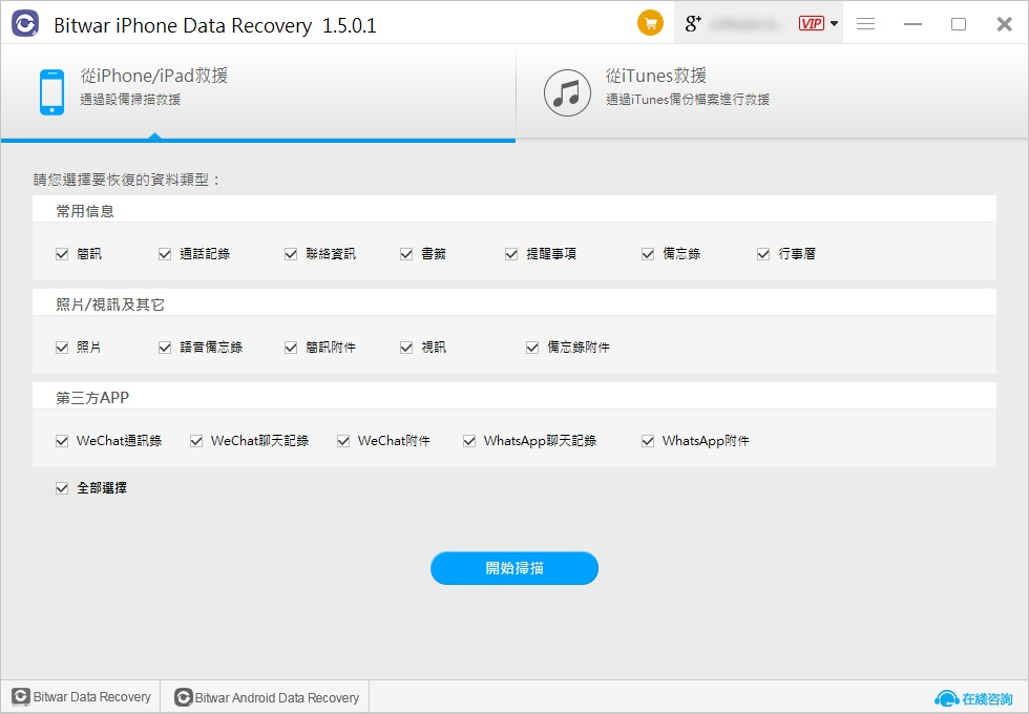
步驟四:在掃描出來的照片,您可以在視窗中點擊並預覽照片。然後選擇您需要備份、救援的內容並點擊 “救援到電腦”。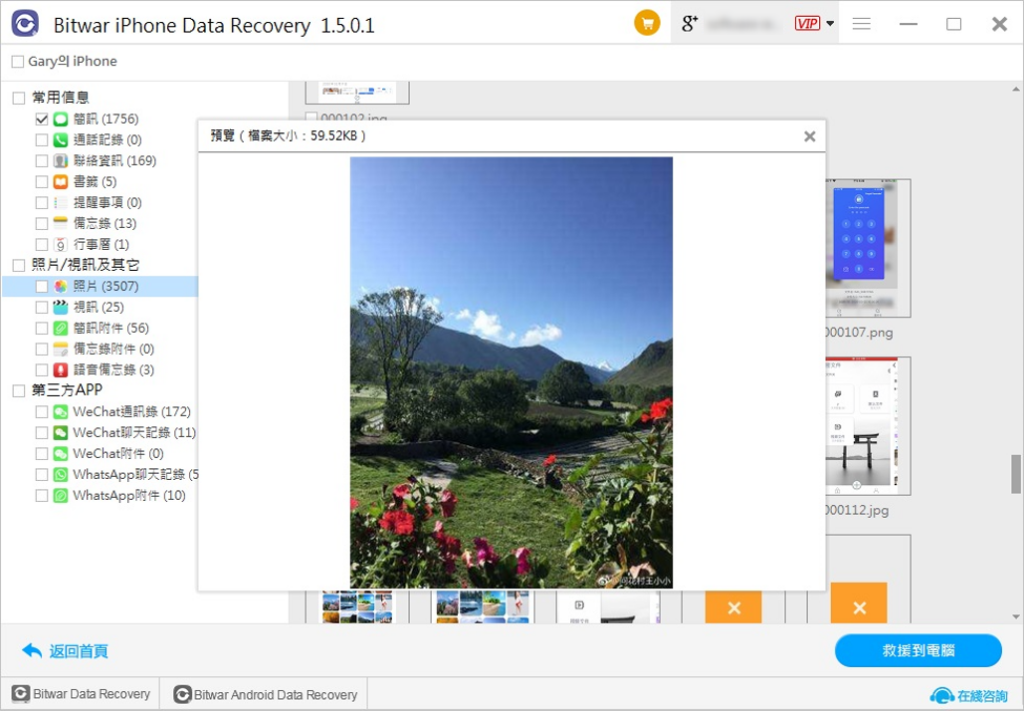
步驟五:然後按照指示,設定照片所保存的電腦上某個位置。完成後,您就會看到提示檔案救援成功的訊息,只要點擊“確定”即可。
方法三:使用iTunes將iPhone照片備份到電腦
用戶也可以透過iTunes將iPhone備份到電腦,備份時會一併備份iPhone上所有的資料,包括文檔、照片、影片與其他檔案。而使用這方法的缺點是,我們無法在電腦打開備份檔並查看照片,因為它是要一次性備份一整包所有的手機內容。具體備份方法如下:
- 使用傳輸線將iPhone與電腦連接起來,在iPhone上點選“信任此電腦”。
- 開啟iTunes後,切換到iPhone上並勾選“備份”下方的“這部電腦”。同時您如果害怕備份資料洩漏,也可以勾選“提本機備份加密”為備份的資料設定密碼。

- 最後選擇“立即備份”。結束時,您可以查看是否順利完成備份。您將會看到上次備份的日期和時間。

方法四:使用其他雲端備份服務
現在也有很多人使用Google相簿、Dropbox等雲端備份服務來備份iPhone照片。每個Google帳號都有15GB免費空間可以用,可以用來備份Google雲端硬碟和Google相簿上存儲的照片資料。
和iCloud同步備份不相同,Google相簿是屬於「單向同步」備份,因此使用者的照片上傳完畢後,在 iPhone「照片」app裡面把照片刪除,網路上的google相簿還是會存在。
用Google相冊備份iPhone照片:
- 在 iPhone 上安裝並開啟 Google 雲端應用程式。
- 以google賬戶登錄,選擇要進行備份的身份後後,分別是「壓縮畫質」、「原始畫質」和是否在「沒有 Wi-Fi 網路環境下使用行動數據連線」,請依自己的需求進行選擇。點擊確認按鈕。

- 依序輕觸畫面頂端的 [設定] 接下來 [備份]。設定完備份選項後, 點擊「確認」> 進入「Google 相簿設定」,選擇第一個「備份與同步」,再把「備份與同步」功能打開就可以開始讀取和備份你的照片了。
本文介紹了4個備份iPhone照片的方法,通常喵醬個人會使用iCloud備份照片,但苦於iCloud有限,所以比較習慣定期使用Bitwar iPhone檔案救援軟體將照片備份到電腦裡儲存,這樣兩者一起配合會比較保險。至於看文章的您,可以根據自己的習慣自由選擇哦!